
コアサーバーにWordPressをインストール&データベースの作成
コアサーバー(CORESERVER)で、WordPressを設置する場合
データベースを手動で作成することになるので、ひと手間必要ですが!
差ほど、難しくはありません。それに
データベースは「CORE-MINI」でも10個、「CORE-A」以上で無制限に作成でき
そう言った意味では、DBを自動生成してランダムに作成するより
手動で作成して、データベースを管理する方が良いのではないでしょうか!
注意点は、独自ドメインを他社で管理している場合は、
「ドメイン設定」「サイト設定」「無料ネームサーバーの登録」「ネームサーバーの設定」
これらの設定が、問題ない無く行われている必要があるんですが、
他社サーバーとは、少々、概念が異なるので戸惑ってしまう事もありますね!
コアサーバーでドメイン追加とネームサーバーの設定方法が独特
それでも、流れさえつかんでいれば、言うほど難しい訳ではないと思いますよ!
データベースの作成する手順方法
1 「データベース」を選択
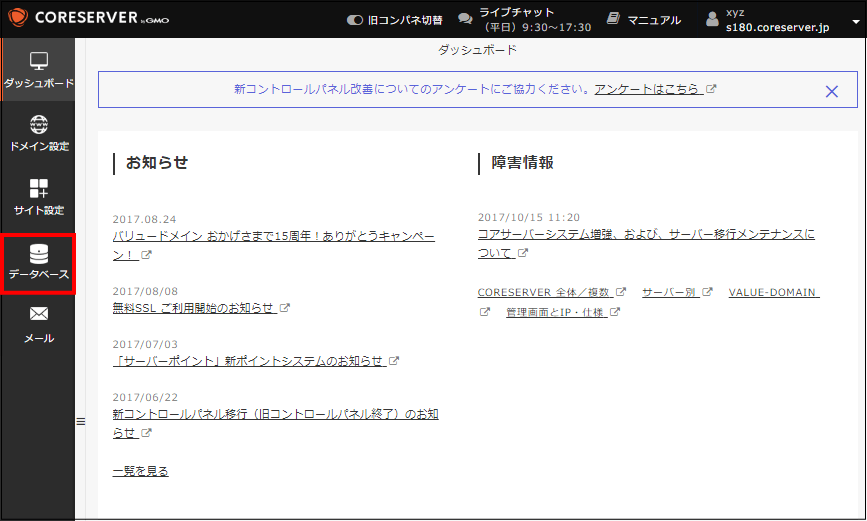
2 「データベースの新規作成」を選択
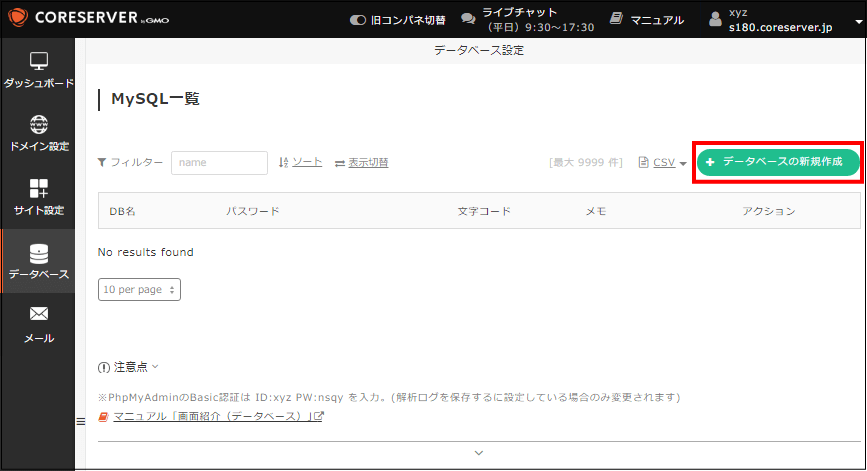
3 「データベースの新規作成」の入力
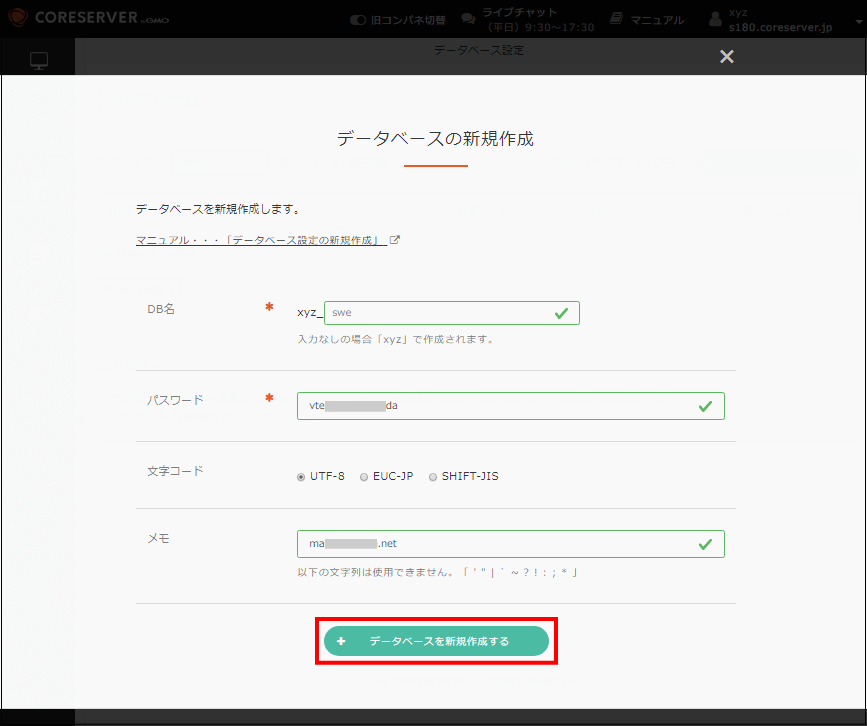
データベースの設定を入力
| DB名 | 半角英数字(小文字で入力) |
|---|---|
| パスワード | 英数字 15字まで(半角大文字可) |
| 文字コード | 「UTF-8、EUC-JP、SHIFT-JIS」選択 |
| メモ | メモすることでデータベースの区別が可能 |
データベースの作成で、「メモ」でき仕様は少ない中、「メモ」取れるのは嬉しい!
4 「データベースの設定」の完了
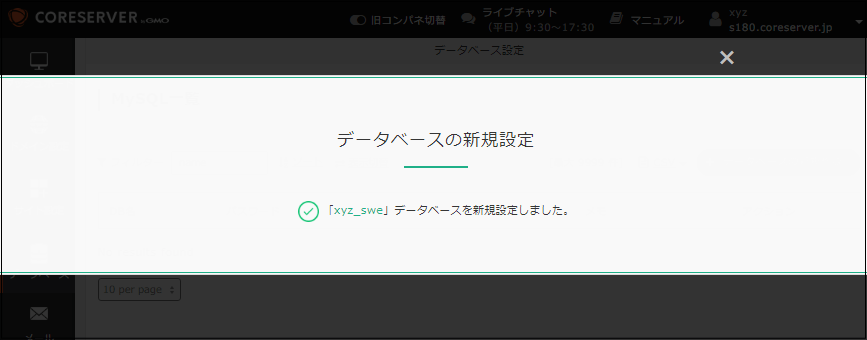
5 「MySQL一覧」
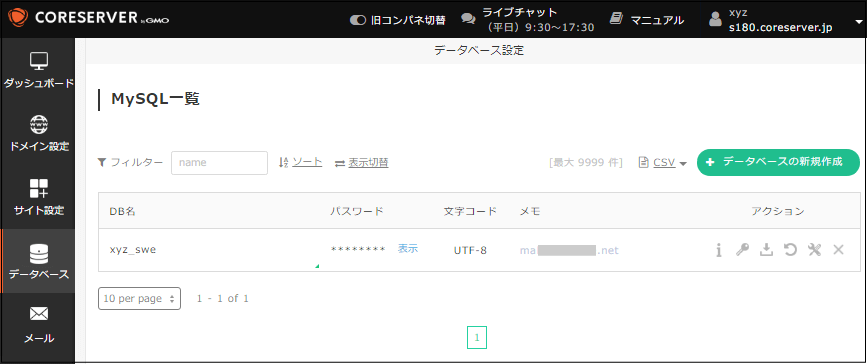
アクション
| データベース接続情報 | |
| phpMyAdmin | |
| データベースのバックアップ | |
| データベースのリストア | |
| 設定変更 | |
| 設定削除 |
データベース接続情報
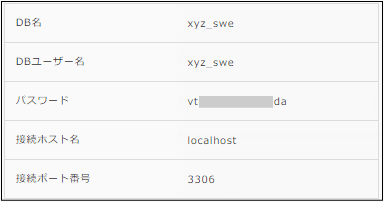
「DB名」「DBユーザー名」は共通
WordPress の簡単インストールする手順方法
1 「サイト作成」を選択
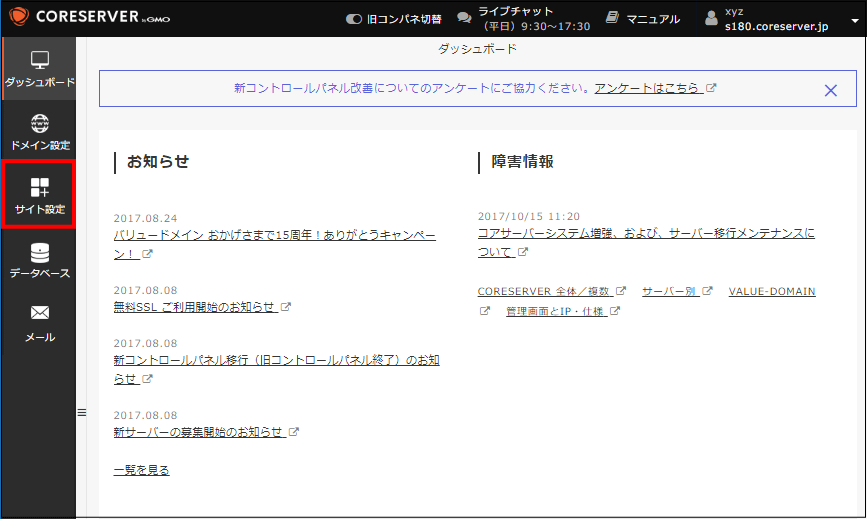
2 「サイト作成」の項目
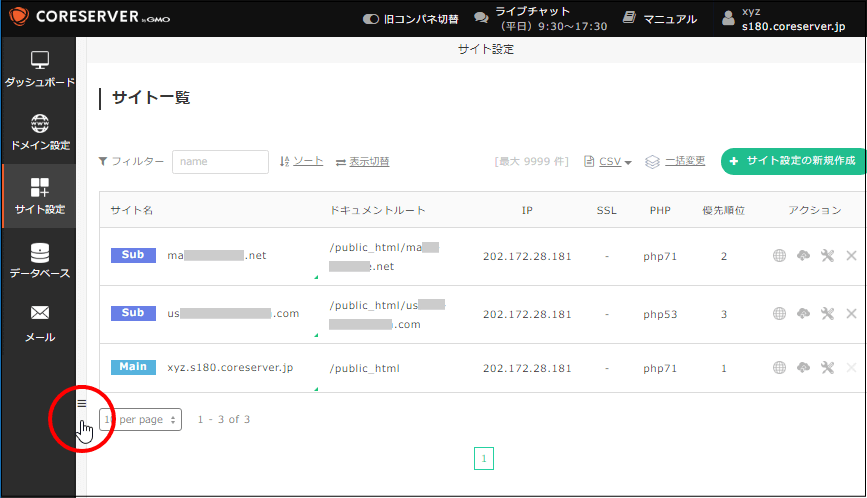
3 「ツール/セキュリティ」を選択
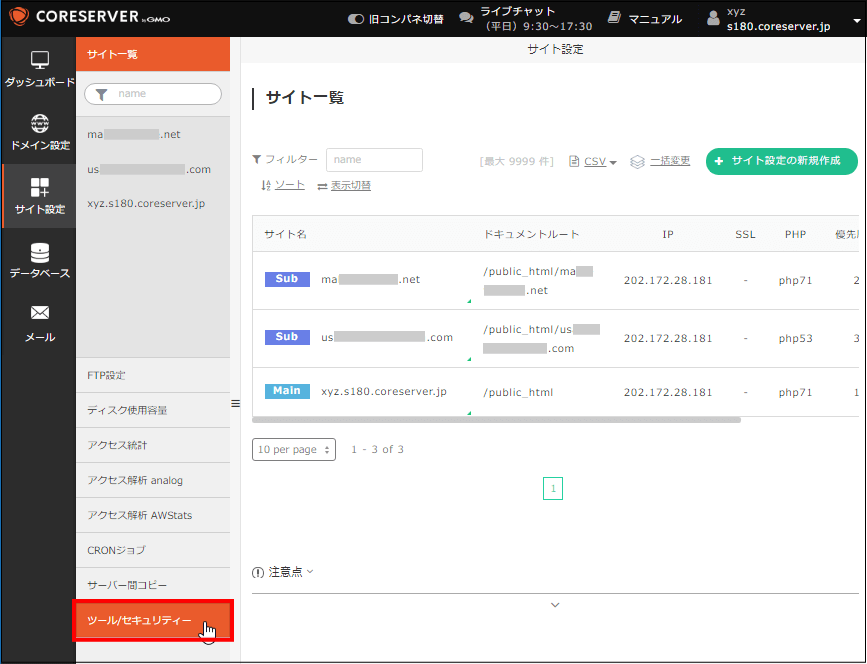
4 「CMSインストール」の「WordPress」を選択
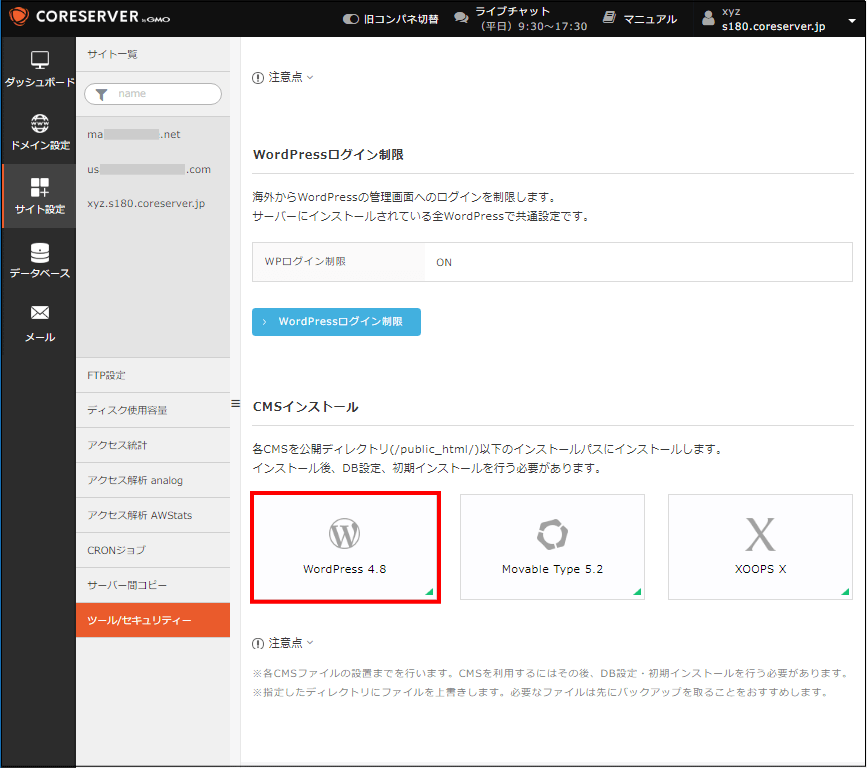
5 「インストールパス」の入力
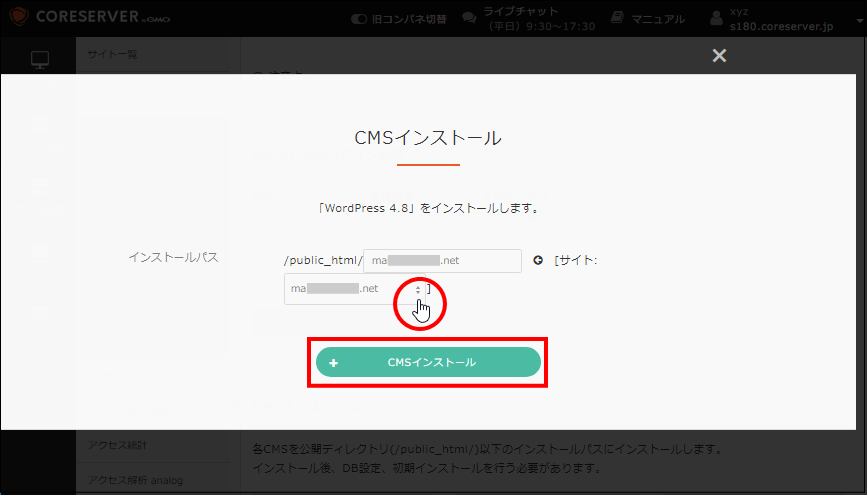
インストールパス(インストール先)は、
「ドメイン直下」or「サブディレクトリ」のどちらかを選択する形

インストールパスを「ドメイン名」を選択することで
ドメイン直下のURL「http:// xxx.net」としてアクセスできる

インストールパスを「wp」「blog」「site」「news」など、任意の名前を付けることで
サブディレクトリとして「http:// xxx.net/wp」「http:// xxx.net/blog」としてアクセスできる
6 CMSインストール
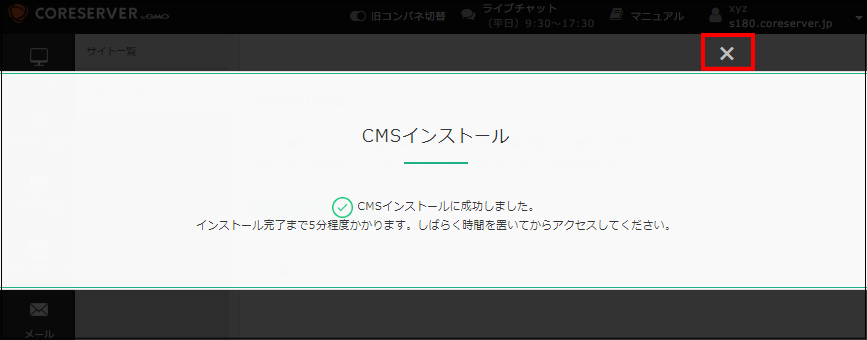
引き続き、データーベース接続情報を設定、WordPressのログイン設定を行う!
「インストールパス」で指定したURLにアクセスします
インストール完了まで5分程度掛かるようです
また、ネームサーバーの設定が行われていない場合は、
「ドメインウェブの設定が見つかりません」と
表示されて、次の設定に移れませんので注意が必要ですね!
7 「インストールパス」で指定したURLにアクセス
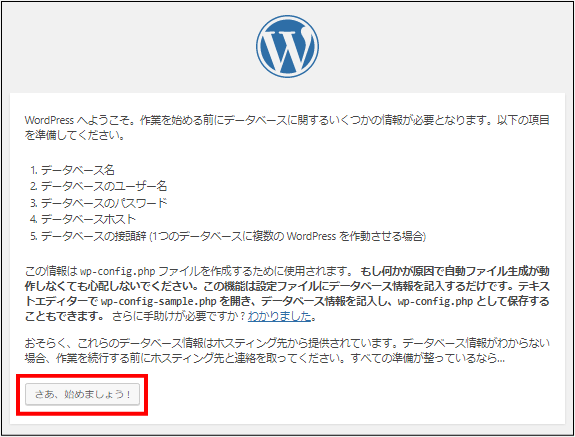
8 データベース接続の為の詳細を入力
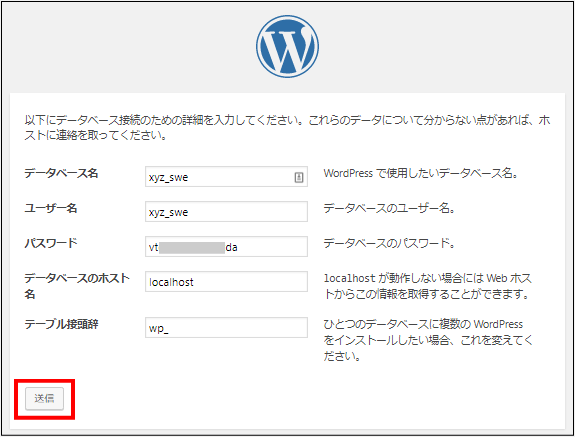
作成したデータベースの接続情報を入力
「データベース」の「MySQL一覧」から、
作成したデータベースの「」から確認できる
9 「インストール実行」をクリック
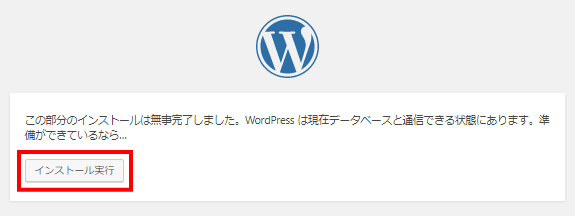
10 WordPress ログイン情報を入力
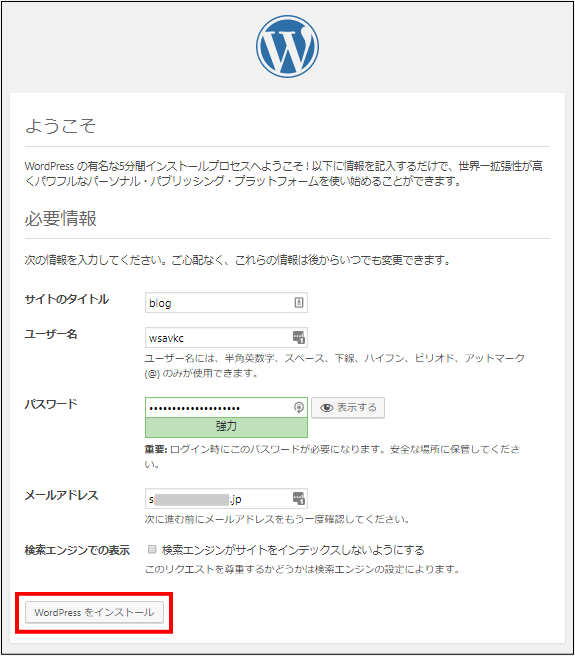
「WordPress」の 管理画面にログインするための情報を入力
「WordPress をインストール」で、管理画面にアクセス
番外編
コアサーバー(CORESERVER)で、
WordPressのインストールすると、ちょっと珍しいことが発生する!
コントロールパネル上から、WordPressのインストール操作を行った際に、
一旦インストールファイルをサーバー上に設置する仕様になっているようだ!
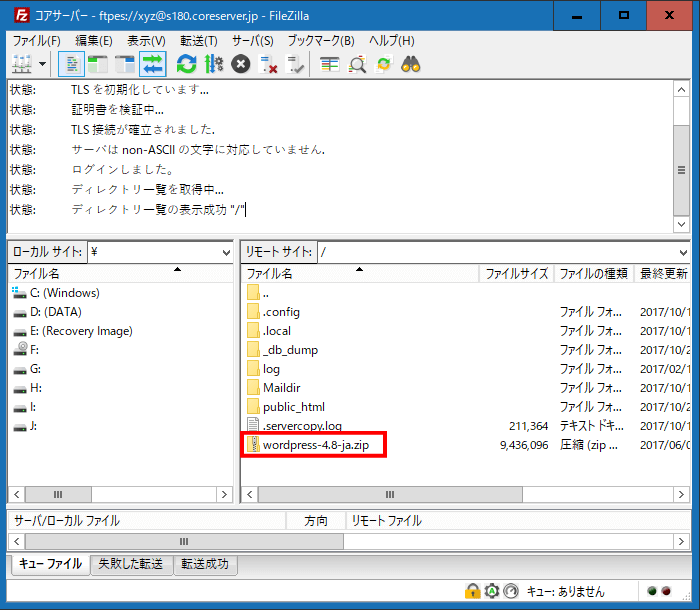
これは、WordPressのインストールが終わった後に削除するのは問題ないようです
■キャンペーン
全プラン 初期費用無料
2020年○月○日から 2020年○月○日まで
※ 一応、期限を設けているようだが、今のところ、ずーと割引中!
■それぞれのプラン 初期設定費用が無料!
<クレジットカード不要の30日間無料お試し>
| ■無料お試し期間30日間■ |
|---|
快適性を重要視したコアサーバーの魅力!
リーズナブルな価格、自由度の高い設定範囲
コストパフォーマンスに優れた、高速・高性能
プラン毎に、メモリ容量・収容人数が公開
底数制!複数のサイトを運営するのにも適した
アクセス数が多いサイトにも、充実した仕様
| CORE-MINI | CORE-A | CORE-B | CORE-C |
|---|---|---|---|
| 月/218円 | 月/436円 | 月/864円 | 月/3,483円 |
| 初期費用 | 容量 | マルチドメイン | データベース | 転送量 | 無料SSL・HTTP/2 |
|---|---|---|---|---|---|
| 0円 | 120GB | 無制限 | 無制限 | 250(GB/月) | 対応 / 対応 |
| 無料SSL HTTP/2 オールSSD FastCGI版 10Gbps接続 |
(※上記は、CORE-Aの詳細)
※ 価格は年間(12ヶ月)申し込みをした場合の、税込み10%の金額を記載